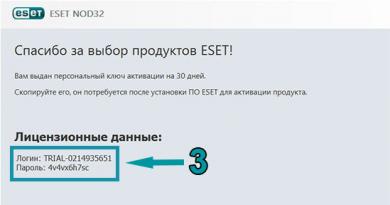Riinstalimi i Windows 8 në një laptop nga një flash drive
Instalimi i Windows 8 nga një USB flash drive në një laptop është një procedurë mjaft e thjeshtë. Sidoqoftë, këtu duhet të dini disa rregulla specifike. Pra, si të instaloni një sistem operativ nga një USB flash drive në një laptop? Le të hedhim një vështrim të detajuar në të gjithë procesin.
Krijo një USB flash drive bootable në UltraISO: Video
Përgatitja për instalim
Vlen të përmendet se disqet flash përdoren më gjerësisht për shkak të avantazheve të tyre të pamohueshme. Ato janë të lehta për t'u përdorur dhe ju mund të rishkruani informacionin një numër të pakufizuar herë. Në të njëjtën kohë, prodhuesit e laptopëve po braktisin gjithnjë e më shumë disqet CD / DVD, duke rritur numrin e portave USB.
Pra, le të fillojmë. Së pari, do t'ju duhet. Së dyti, duhet të përgatisni kompjuterin.
Si rregull, një hard disk i laptopit ndahet në dy seksione:
- Sistemi.
- bazë.
E para është e nevojshme vetëm për të instaluar Windows në të, dhe e dyta është për ruajtjen e skedarëve. Nëse jeni duke përdorur ndonjë sistem operativ dhe dëshironi ta përmirësoni atë në "tetë" ose thjesht ta riinstaloni, atëherë së pari ruani të gjitha të dhënat e rëndësishme në ndarjen kryesore. Nëse nuk keni një disk me drejtues për një laptop, atëherë së pari duhet të shkarkoni softuerin e nevojshëm nga faqja zyrtare e prodhuesit. Nëse i keni të gjitha sa më sipër, atëherë mund të vazhdoni me instalimin. Gjithashtu rishkruani çelësin e produktit në mënyrë që të keni akses në të gjatë procesit të instalimit.
Si të instaloni Windows 8 nga një flash drive: Video
Instalimi i OS Windows 8 nga një flash drive
Pra, futni flash drive-in tuaj në një port USB. Pas kësaj, ne duhet të rifillojmë kompjuterin. Në mënyrë që shkarkimi të fillojë nga disku ynë i memories, në momentin kur kompjuteri fillon shkarkimin (shfaqet logoja e prodhuesit), duhet të shtypni tastin "Esc". Pas kësaj, do të shfaqet një tabelë me një zgjedhje të vendndodhjes së shkarkimit. Këtu specifikojmë USB Flash dhe shtypim "Enter".

Tani kompjuteri do të fillojë nga një USB flash drive bootable. Me fjalë të tjera, procesi i instalimit fillon të shkarkohet. Këtu duhet të prisni pak. Më pas, gjëja e parë që sistemi do të na kërkojë të specifikojmë është gjuha, formatet dhe metoda e hyrjes. Këtu ju specifikoni gjuhët që ju nevojiten.

Pas kësaj, do të shfaqet një dritare në të cilën ofrohen dy opsione:
- Instaloni Windows 8.
Rimëkëmbja është një veçori që ju lejon të rivendosni një OS ekzistues. Ju duhet të zgjidhni këtë funksion nëse keni probleme me shkarkimin. Ne jemi të interesuar edhe për opsionin e dytë. Do të ketë një buton të madh "Install" në qendër të ekranit. Klikoni atë dhe shkoni në hapin tjetër.

Tani duhet të fusim çelësin e produktit. Futni atë dhe klikoni "Next". Tani vëmendja juaj është e ftuar në një marrëveshje licence, e cila rekomandohet të lexohet. Pas shqyrtimit, kontrolloni kutinë "Pranoj kushtet e licencës" dhe klikoni "Tjetër".
Hapi tjetër është të zgjidhni opsionin e instalimit:
- Përditëso.
- Përzgjedhësi.
Opsioni i parë është të përmirësoni një OS ekzistues në G8. E dyta është një instalim i plotë i Windows 8 nga një USB flash drive në një laptop. Ne jemi të interesuar për opsionin e dytë.

Më pas, sistemi ju kërkon të zgjidhni një ndarje në hard diskun tuaj në të cilën do të kryhet instalimi. Siç u përmend më lart, në shumicën e rasteve ka dy seksione. Vlen të përmendet se për Windows 8 rekomandohet të zgjidhni një ndarje me të paktën 60 GB. Vetë OS nuk merr aq shumë memorie, por duhet të mbani mend se në procesin e përdorimit të tij, do të instaloni aplikacione dhe drejtues shtesë në pajisje, kështu që hard disku duhet të ketë një diferencë të caktuar.

Kur zgjidhni një vëllim për instalim, mund të konfiguroni hard diskun. Këtu ka një sërë mundësish:
- Formatimi.
- Heqja e seksioneve.
- Krijimi i vëllimeve.

Nëse keni tashmë gjithçka të shënuar, atëherë thjesht zgjidhni seksionin e dëshiruar dhe klikoni "Next". Kjo do të fillojë kopjimin e skedarëve. Kompjuteri do të riniset disa herë gjatë procesit të transferimit të skedarëve. Ju nuk keni nevojë të bëni asgjë këtu.
Pas instalimit, gjithçka që mbetet është të konfiguroni sistemin: zgjidhni skemën e ngjyrave, shkruani emrin e PC-së dhe gjithashtu zgjidhni parametrat e kërkuar dhe specifikoni emrin e përdoruesit. Nuk ka asgjë të komplikuar në këtë, thjesht lexoni me kujdes kërkesat në ekran. Vlen të përmendet se të gjithë këta parametra mund të modifikohen më vonë. Ky është vetëm një cilësim paraprak.
Mirembrema. Në artikullin e sotëm, ne do të flasim se si mund të instaloni Windows 8 nga një USB flash drive, cilat pyetje lindin në këtë rast dhe si t'i zgjidhni ato më së miri. Nëse përpara kësaj procedure nuk keni ruajtur ende skedarë të rëndësishëm nga hard disku juaj, ju rekomandoj ta bëni këtë.
Dhe kështu, le të shkojmë ...
1. Krijoni një USB flash drive/disk bootable Windows 8
Për ta bërë këtë, na duhet një mjet i thjeshtë: Windows 7 mjet shkarkimi USB / DVD. Pavarësisht nga emri, ai gjithashtu mund të regjistrojë imazhe nga Win 8 OS. Pas instalimit dhe nisjes, do të shihni diçka si më poshtë.
Hapi i parë është të zgjidhni një imazh iso të Windows 8 të shkruajtshëm.
Hapi i dytë është zgjedhja e vendit ku do të regjistroni, qoftë në një USB flash drive ose në një disk DVD.
Zgjidhni diskun në të cilin do të bëhet regjistrimi. Në këtë rast, do të krijohet një flash drive bootable. Nga rruga, ju duhet një flash drive prej të paktën 4 GB!
Programi na paralajmëron se të gjitha të dhënat nga flash drive do të fshihen gjatë regjistrimit.
Pasi të keni rënë dakord dhe klikoni OK, fillon krijimi i një flash drive bootable. Procesi zgjat rreth 5-10 minuta.
Një mesazh për përfundimin me sukses të procesit. Përndryshe, nuk rekomandohet fillimi i instalimit të Windows!
Unë personalisht më pëlqen shumë, për djegien e disqeve të bootable, programi UltraISO. Rreth asaj se si të digjni një disk në të, kishte tashmë. Unë rekomandoj të njiheni.
2. Konfigurimi i Bios për të nisur nga një USB flash drive
Më shpesh, si parazgjedhje, nisja nga një USB flash drive është çaktivizuar në Bios. Por ndezja e tij nuk është e vështirë, megjithëse i tremb përdoruesit fillestarë.
Në përgjithësi, pasi të keni ndezur PC-në, gjëja e parë që fillon është Bios, i cili kryen testimin fillestar të harduerit, më pas ngarkohet OS dhe vetëm atëherë të gjitha programet e tjera. Pra, nëse pasi të keni ndezur vetë kompjuterin, shtypni tastin Delete disa herë (nganjëherë F2, në varësi të modelit të PC-së), do të çoheni te cilësimet e Bios.
Këtu nuk do të shihni tekst rusisht!
Por gjithçka është intuitive. Për të aktivizuar nisjen nga një flash drive, duhet të bëni vetëm 2 gjëra:
1) Kontrolloni nëse portat USB janë të aktivizuara.
Ju duhet të gjeni skedën e konfigurimit USB, ose diçka shumë e ngjashme me këtë. Në versione të ndryshme të bios mund të ketë një ndryshim të vogël në emra. Duhet të siguroheni që Enabled është kudo!
2) Ndryshoni rendin e ngarkimit. Zakonisht i pari është një kontroll për praninë e një CD / DVD të bootable, pastaj një kontroll i diskut të ngurtë (HDD). Në këtë radhë, përpara se të nisni nga HDD, duhet të shtoni një kontroll për praninë e një flash drive bootable.
Pamja e ekranit tregon rendin e nisjes: së pari USB, pastaj CD / DVD, pastaj nga hard disku. Nëse ky nuk është rasti për ju, ndryshoni atë në mënyrë që hapi i parë të jetë nisja nga USB (në rast të instalimit të OS nga një USB flash drive).
Po, meqë ra fjala, pasi të keni bërë të gjitha cilësimet, duhet t'i ruani ato në Bios (më shpesh butoni F10). Kërkoni artikullin "Ruaj dhe dil".
3. Si të instaloni Windows 8 nga një flash drive: udhëzues hap pas hapi
Instalimi i këtij OS nuk është shumë i ndryshëm nga . E vetmja gjë janë ngjyrat më të ndritshme dhe, më dukej, një proces më i shpejtë. Ndoshta varet nga versione të ndryshme të OS.
Pas rinisjes së kompjuterit, nëse keni bërë gjithçka siç duhet, shkarkimi nga USB flash drive duhet të fillojë. Do të shihni përshëndetjen e parë të të tetëve:
Para fillimit të instalimit, duhet të pajtoheni. Asgjë më origjinale...
Pastaj do të pasojë një pikë mjaft e rëndësishme: ndarjet e diskut, formatimi, krijimi dhe fshirja. Në përgjithësi, një ndarje e diskut është si një hard disk i veçantë, të paktën OS do ta perceptojë atë në këtë mënyrë.
Nëse keni një HDD fizik, këshillohet ta ndani atë në 2 pjesë: 1 ndarje për Windows 8 (rekomandohet rreth 50-60 GB), pjesa tjetër e hapësirës duhet t'i jepet ndarjes së dytë (diskut D) - të cilat do të përdoren për skedarët e përdoruesve.
Ju mund të mos krijoni ndarje C dhe D, por nëse OS prishet, do të jetë më e vështirë të rivendosni të dhënat tuaja ...
Pasi të jetë konfiguruar struktura logjike e HDD-së, fillon instalimi. Tani është më mirë të mos prekni asgjë dhe të prisni me qetësi një ftesë për të prezantuar emrin e PC ...
Kompjuteri në këtë moment mund të riniset disa herë, të përshëndes, të tregojë logon e Windows 8.
Pas shpaketimit të të gjithë skedarëve dhe instalimit të paketave, OS do të fillojë të konfigurojë programet. Për të filluar, do të zgjidhni një ngjyrë, do t'i jepni një emër kompjuterit tuaj dhe do të jeni në gjendje të bëni shumë cilësime të tjera.
Në fazën e instalimit, është mirë të zgjidhni opsionet standarde. Pastaj në panelin e kontrollit mund të ndryshoni gjithçka në ato të dëshiruara.

Në artikullin e sotëm, ne do të flasim se si mund të instaloni Windows 8 nga një USB flash drive, cilat pyetje lindin në këtë rast dhe si t'i zgjidhni ato më së miri. Nëse përpara kësaj procedure nuk keni ruajtur ende skedarë të rëndësishëm nga hard disku juaj, ju rekomandoj ta bëni këtë.
Dhe kështu, le të shkojmë ...
Për ta bërë këtë, na duhet një mjet i thjeshtë: mjeti i shkarkimit të Windows 7 USB/DVD. Pavarësisht nga emri, ai gjithashtu mund të regjistrojë imazhe nga Win 8 OS. Pas instalimit dhe nisjes, do të shihni diçka si më poshtë.





Unë personalisht më pëlqen shumë, për djegien e disqeve të bootable, programi UltraISO. Rreth asaj se si të digjni një disk në të, kishte tashmë një artikull më parë. Unë rekomandoj të njiheni.
2. Konfigurimi i Bios për të nisur nga një USB flash drive
Më shpesh, si parazgjedhje, nisja nga një USB flash drive është çaktivizuar në Bios. Por ndezja e tij nuk është e vështirë, megjithëse i tremb përdoruesit fillestarë.
Në përgjithësi, pasi të keni ndezur PC-në, gjëja e parë që fillon është Bios, i cili kryen testimin fillestar të harduerit, më pas ngarkohet OS dhe vetëm atëherë të gjitha programet e tjera. Pra, nëse pasi të keni ndezur vetë kompjuterin, shtypni tastin Delete disa herë (nganjëherë F2, në varësi të modelit të PC-së), do të çoheni te cilësimet e Bios.
Por gjithçka është intuitive. Për të aktivizuar nisjen nga një flash drive, duhet të bëni vetëm 2 gjëra:
1) Kontrolloni nëse portat USB janë të aktivizuara.

2) Ndryshoni rendin e ngarkimit. Zakonisht i pari është një kontroll për praninë e një CD / DVD të bootable, pastaj një kontroll i diskut të ngurtë (HDD). Në këtë radhë, përpara se të nisni nga HDD, duhet të shtoni një kontroll për praninë e një flash drive bootable.

Po, meqë ra fjala, pasi të keni bërë të gjitha cilësimet, duhet t'i ruani ato në Bios (më shpesh butoni F10). Kërkoni artikullin "Ruaj dhe dil".
3. Si të instaloni Windows 8 nga një flash drive: udhëzues hap pas hapi
Instalimi i këtij OS nuk është shumë i ndryshëm nga instalimi i Win 7. E vetmja gjë janë ngjyrat më të ndritshme dhe, më dukej, një proces më i shpejtë. Ndoshta varet nga versione të ndryshme të OS.
Pas rinisjes së kompjuterit, nëse keni bërë gjithçka siç duhet, shkarkimi nga USB flash drive duhet të fillojë. Do të shihni përshëndetjen e parë të të tetëve:

Para fillimit të instalimit, duhet të pajtoheni. Asgjë më origjinale...



Pastaj do të pasojë një pikë mjaft e rëndësishme: ndarjet e diskut, formatimi, krijimi dhe fshirja. Në përgjithësi, një ndarje e diskut është si një hard disk i veçantë, të paktën OS do ta perceptojë atë në këtë mënyrë.
Nëse keni një HDD fizik, këshillohet ta ndani atë në 2 pjesë: 1 ndarje për Windows 8 (rekomandohet rreth 50-60 GB), pjesa tjetër e hapësirës duhet t'i jepet ndarjes së dytë (diskut D) - të cilat do të përdoren për skedarët e përdoruesve.
Ju mund të mos krijoni ndarje C dhe D, por nëse OS prishet, do të jetë më e vështirë të rivendosni të dhënat tuaja ...

Pasi të jetë konfiguruar struktura logjike e HDD-së, fillon instalimi. Tani është më mirë të mos prekni asgjë dhe të prisni me qetësi një ftesë për të prezantuar emrin e PC ...

Kompjuteri në këtë moment mund të riniset disa herë, të përshëndes, të tregojë logon e Windows 8.

Pas shpaketimit të të gjithë skedarëve dhe instalimit të paketave, OS do të fillojë të konfigurojë programet. Për të filluar, do të zgjidhni një ngjyrë, do t'i jepni një emër kompjuterit tuaj dhe do të jeni në gjendje të bëni shumë cilësime të tjera.

Në fazën e instalimit, është mirë të zgjidhni opsionet standarde. Pastaj në panelin e kontrollit mund të ndryshoni gjithçka në ato të dëshiruara.

Më pas do t'ju kërkohet të krijoni një hyrje. Është më mirë të zgjidhni një llogari lokale për momentin.

Pra, këto të dhëna më pas do të përdoren në çdo nisje të OS, d.m.th. këto janë të dhënat e administratorit, i cili do të ketë të drejtat më të gjera. Në përgjithësi, më vonë, në panelin e kontrollit, gjithçka mund të riprodhohet, por tani për tani, futni dhe klikoni tjetër.


Këtu, thjesht klikoni disa herë me miun në qoshe të ndryshme të monitorit. Nuk e di pse e kanë futur...

Mbrojtësi tjetër i ekranit zakonisht zgjat rreth 1-2 minuta. Në këtë kohë, këshillohet të mos shtypni asnjë çelës.

urime! Instalimi i Windows 8 nga një USB flash drive ka përfunduar. Nga rruga, tani mund ta hiqni dhe ta përdorni për qëllime krejtësisht të ndryshme.

Tani do të shkruaj se si të djeg një imazh të Windows 8, ose Windows 8.1 në një USB flash drive dhe ta instaloj atë në një kompjuter. Unë kam instaluar tashmë Windows 8 në kompjuterin tim pranë Windows 7 tashmë të instaluar. Kam shkruar për këtë në artikullin "".
Por, e bëra në një kompjuter të vjetër dhe e fshiva më vonë. Disa ditë më parë, më duhej përsëri të instaloja Windows 8 në laptopin tim. Do të vendosë të instalojë në të njëjtën mënyrë, pranë shtatë të instaluar, por nuk ka rëndësi.
Unë kisha një imazh .iso, nuk kisha një DVD bosh në dorë, por kisha një flash drive 16 GB. Vendosa të shkruaj imazhin e figurës tetë në të dhe ta instaloj atë nga një USB flash drive. Para kësaj, unë krijova një ndarje nën tetë në diskun tim SSD, e krijova atë në një farë mënyre.
Unë u përpoqa të krijoj një USB flash drive bootable me Windows 8. E shkrova, e rindizja laptopin, e vendosa të nisej nga USB, por asgjë nuk ndodhi. Vetëm pulsimi i kursorit në një sfond të zi. E çuditshme, mendova, dhe vendosa ta shkruaj imazhin në një disk USB në një mënyrë tjetër. Krijova një flash drive duke përdorur mjetin e shkarkimit të Windows 7 USB / DVD, për të cilin shkrova në artikull. Por, dhe kështu, nuk pata sukses, thjesht një kursor i bardhë që ndezi u shfaq në një ekran të zi, dhe kjo është ajo. Pse? Kështu që nuk e kuptova.
Gjeta një program të thjeshtë në internet Rufus, me ndihmën e së cilës regjistrova imazhin .iso të figurës tetë në një USB flash drive dhe gjithçka funksionoi.
Përpara se të instaloni tetë në kompjuterin tuaj, mundeni dhe shikoni se çfarë lloj sistemi është dhe nëse ia vlen ta instaloni fare.
Krijo një USB flash drive bootable me Windows 8
Rufus është plotësisht i lirë. Mund ta shkarkoni nga faqja zyrtare, ose nga kjo faqe nëpërmjet lidhjes (versioni 1.4.6). Ju nuk keni nevojë të instaloni programin. Thjesht shkarkoni dhe ekzekutoni skedarin .exe.
Lidhni flash drive në të cilin do të shkruajmë imazhin (flash drive duhet të jetë mbi 4 GB). Në dritaren e programit, në paragrafin e parë "Pajisja", zgjidhni diskun tonë USB.
Më poshtë, në paragrafin "Skema e ndarjes dhe lloji i ndërfaqes së sistemit", ju mund të zgjidhni nga tre opsione. Unë rekomandoj në këtë pikë të largohesh "MBR për kompjuterë me BIOS, ose UEFI" (Nuk ka gjasa që ju të dini se në çfarë formati është hard disku juaj).
"Sistemi i skedarëve"- largohu nga NTFS.
"Madhësia e grupit", gjithashtu lini parazgjedhjen.
Më poshtë, ne vendosëm të gjitha kutitë e kontrollit si në pamjen time të ekranit (si parazgjedhje). Dhe klikoni në butonin në formën e një disku për të zgjedhur imazhin .iso të sistemit operativ.

Ne kontrollojmë përsëri të gjitha cilësimet dhe shtypim butonin Filloni për të filluar regjistrimin.

Do të shfaqet një paralajmërim se të gjitha të dhënat në flash drive tuaj do të fshihen. Nëse skedarët e nevojshëm nuk janë në disk, atëherë klikoni Ne rregull, duke konfirmuar kështu formatimin e diskut.

Procesi i shkrimit të imazhit në diskun USB do të fillojë. Ne presim që të përfundojë.

Kur regjistrimi të përfundojë, dhe do të ketë një status "Gati", atëherë Rufus mund të mbyllet. Gjithçka, flash drive është krijuar, mund të vazhdoni të instaloni sistemin operativ.
Ne fillojmë instalimin e Windows 8 nga një disk USB
Së pari, duhet të rinisim laptopin dhe .
Tani, unë do t'ju tregoj në shembullin e laptopit tim Asus.
Ne hyjmë në BIOS, në Asus, kjo është zakonisht F2.
Shkoni te skeda Çizme, dhe zgjidhni artikullin.

Pika e kundërt Opsioni i nisjes #1, zgjidhni flash drive-in tonë.

Klikoni Esc për t'u kthyer në menynë e mëparshme. Ne kontrollojmë që disku ynë flash është në vendin e parë në listën e nisjes, klikoni F10 dhe Ne rregull për të ruajtur cilësimet.

Laptopi do të rindizet dhe nisja nga flash drive duhet të fillojë. Kur shihni mbishkrimin Shtypni çdo buton për të nisur nga USB… pastaj shtypni shpejt çdo buton në tastierë.
Instalimi i Windows 8 do të fillojë.

Kjo është e gjitha, ndiqni udhëzimet e instalimit, të cilat mund të gjenden në lidhjen në fillim të këtij artikulli. Po, gjithçka është e qartë atje. Instalimi është shumë i shpejtë dhe i thjeshtë.
Më shumë në faqe:
Si të krijoni një USB flash drive bootable me Windows 8 (8.1)? Ne fillojmë instalimin e Windows 8 nga një disk USB përditësuar: 3 Prill 2014 nga: admin
Në këtë artikull, ne do të shqyrtojmë instalimin e Windows 8 në një hard disk të ri të instaluar në një laptop.
Ky hard disk nuk është ende i ndarë, këtë do ta bëjmë gjatë procesit të instalimit. Ne gjithashtu vërejmë se
instalimi në njësinë e sistemit nuk është i ndryshëm.
Instalimi i Windows 8 mund të ndahet në disa pika.
- Përgatitja e sistemit
- Krijimi i një USB flash drive bootable me imazhin e Windows 8
- Instalimi i Windows 8 direkt
- Instalimi i shoferit
Përgatitja e sistemit.
Ju duhet një flash drive me një kapacitet prej më shumë se 4 GB.
Shkarkoni imazhin e dëshiruar të Windows nga faqja e internetit e Microsoft në formën e një imazhi iso. Ju gjithashtu mund të përdorni mjetin mediacreationtool.exe nga faqja e internetit e Microsoft. Ky program do të shkarkojë vetë imazhin e zgjedhur. Rreth saj më poshtë.
Përgatitja e shoferëve. Në fund të artikullit, përshkruhen opsionet për instalimin e drejtuesve.
Krijoni një flash drive bootable.
1. Krijo një flash drive bootable pa programe të palëve të treta.
Nëse nuk keni një program për krijimin e një flash drive, mund të përdorni metodën duke përdorur vijën e komandës.
2. Krijimi i një flash drive bootable duke përdorur programe.
Mundësia më e lehtë është të shkarkoni programin mediacreationtool.exe nga faqja e internetit e Microsoft.
Ne e hapim programin dhe zgjedhim gjuhën e dëshiruar, versionin e Windows dhe thellësinë e bitit të OS.
Zgjidhni mënyrën e ngarkimit të imazhit. Ne zgjodhëm një disk USB dhe për këtë arsye imazhi do të shkarkohet menjëherë në USB flash drive.

Zgjedh flash drive-in e dëshiruar. Ne kemi futur një.

Ne pranojmë të fshijmë skedarët.

Dhe fillon procesi i shkarkimit të skedarëve të instalimit.

Flash drive është gati.
Instalimi i Windows 8
Hapi i parë është të vendosni BIOS-in që të niset nga një flash drive. Kjo mund të bëhet në disa mënyra:
Nëse është e mundur, mund të telefononi menunë e nisjes së nxehtë, zakonisht këto janë butonat F12, F9, F10, F8 -
varet nga modeli i laptopit. Pas hapjes së menysë, zgjidhni nisjen nga disku USB.
Nëse menyja e nisjes nuk është e disponueshme, atëherë hyjmë në BIOS dhe bëjmë cilësimet atje. Mund të futni BIOS duke
butonat Delete, Esc, F9, F2, etj - varet edhe nga modeli i laptopit. Në rastin tonë, laptopi HP dhe hyrja është bërë me butonin Delete.
Duke hyrë në BIOS, gjejmë skedën me cilësimet e nisjes. Në foton më poshtë, opsioni i nisjes.

Aty gjejmë artikullin "Diskette USB" në "Key" ... Ju mund ta quani këtë artikull ndryshe, duke përfshirë përmendjen e emrit të flash drive.
Tani ju duhet ta zhvendosni këtë artikull të menysë në krye. Për ta bërë këtë, zgjidhni atë dhe përdorni butonin +, - ose F5, F6 për ta ngritur atë.


Këtë herë, flash drive u nis dhe u shfaq ekrani i parë i instalimit. Lëreni gjuhën ruse dhe

Kliko instalo.

Gjatë procesit të instalimit, do të na duhet të fusim një kod licence.
- Nëse keni blerë një laptop me Windows 8 të parainstaluar, atëherë nuk do t'i gjeni këto të dhëna në fund të laptopit, ndryshe nga Windows 7. Në rastin tonë, kodi regjistrohet në BIOS dhe ai merret kur instaloni saktësisht versionin e sistemi operativ që u instalua fillimisht nga prodhimi. Nëse Windows nuk aktivizohet pas instalimit dhe lidhjes me internetin, për shkak të një çelësi të papërshtatshëm të licencës, programi do të vijë në shpëtim R.W.Çdo gjë. Ne shkarkojmë versionin 32 ose 64 bit nga Interneti, e hapim atë, gjejmë menunë ACPI dhe në skedën MSDM gjejmë çelësin e sistemit tonë operativ.
- Kur Windows blihet veçmas, atëherë ky kod gjendet në kutinë me diskun e instalimit.
Zgjidhni versionin e dëshiruar për instalim, klikoni Next

Ne pajtohemi me kushtet e licencës, kontrolloni kutinë dhe vazhdojmë.

Këtu kemi arritur në momentin e zgjedhjes së një ndarjeje për instalim. Meqenëse kemi një hard disk të ri,
Le të krijojmë dy ndarje, njëra për Windows dhe programe, e dyta për të dhënat e përdoruesit.
Klikoni Krijo.

Vëllimi i hard diskut tonë është 500 GB, kështu që ndarja e parë do të jetë 150 GB.
Futni 150000 dhe klikoni aplikoni. Mund të ndaheni sipas dëshirës.

Paralajmërim për krijimin e ndarjeve shtesë të sistemit. Klikoni OK.

U krijuan ndarjet e nevojshme të sistemit dhe e jona është 146 GB. Mund ta formatoni menjëherë.
Zgjidhni një disk 146 GB. Kliko format.

Ne krijojmë ndarjen e dytë, duke i ndarë asaj memorien e mbetur. Kliko krijo.

Kapaciteti i mbetur i diskut të ngurtë plotësohet automatikisht në kuti. Ju mund ta pëlqeni këtë
mënyrë për të krijuar numrin e seksioneve që ju nevojiten.
Klikoni Apliko.


Pra, procesi i kopjimit të skedarëve të sistemit Windows 8 ka filluar.
Jemi në pritje të përfundimit të këtij procesi. Laptopi mund të rindizet disa herë gjatë procesit të instalimit.
Prandaj, nëse keni zgjedhur një USB flash drive si burimin e parë në BIOS, duhet ta bëni menjëherë pas të parës
rindizni, shkoni në BIOS dhe kthejeni hard diskun si diskun e parë. Përndryshe, secili prej jush
sapo të fillojë instalimi i Windows.

Pas rindezjes, në dritaren tjetër, zgjidhni ngjyrën e sfondit dhe vendosni emrin e kompjuterit.

Tani do të shfaqet një dritare me një zgjedhje të opsioneve. Për një konfigurim të shpejtë, zgjidhni
Përdorni cilësimet e paracaktuara.

Vendosni një lidhje rrjeti.


Mund ta kaloni këtë hap duke zgjedhur Identifikohu pa një llogari të Microsoft.

Futen të gjitha të dhënat e nevojshme dhe instalimi ka përfunduar.

Gati. Ne shohim ekranin fillestar të Windows 8.

Instalimi i drejtuesve.
Për momentin, prodhuesit rrallë kompletojnë laptopë me disqe drejtues. Është më e lehtë me njësitë e sistemit, zakonisht ka një disk drejtues me motherboard ose kartë video. Me laptopët, ka disa opsione.
Shkarkoni drejtuesit nga faqja e internetit e prodhuesit (shumë shpesh ata janë atje)
Ju mund të përdorni kompletin e instalimit të shoferit SamDrivers.
Ne po kërkojmë drejtues në internet me ID të harduerit.